Cara membuka, menggunakan, dan menyesuaikan Pusat Kontrol iPhone di iOS 18
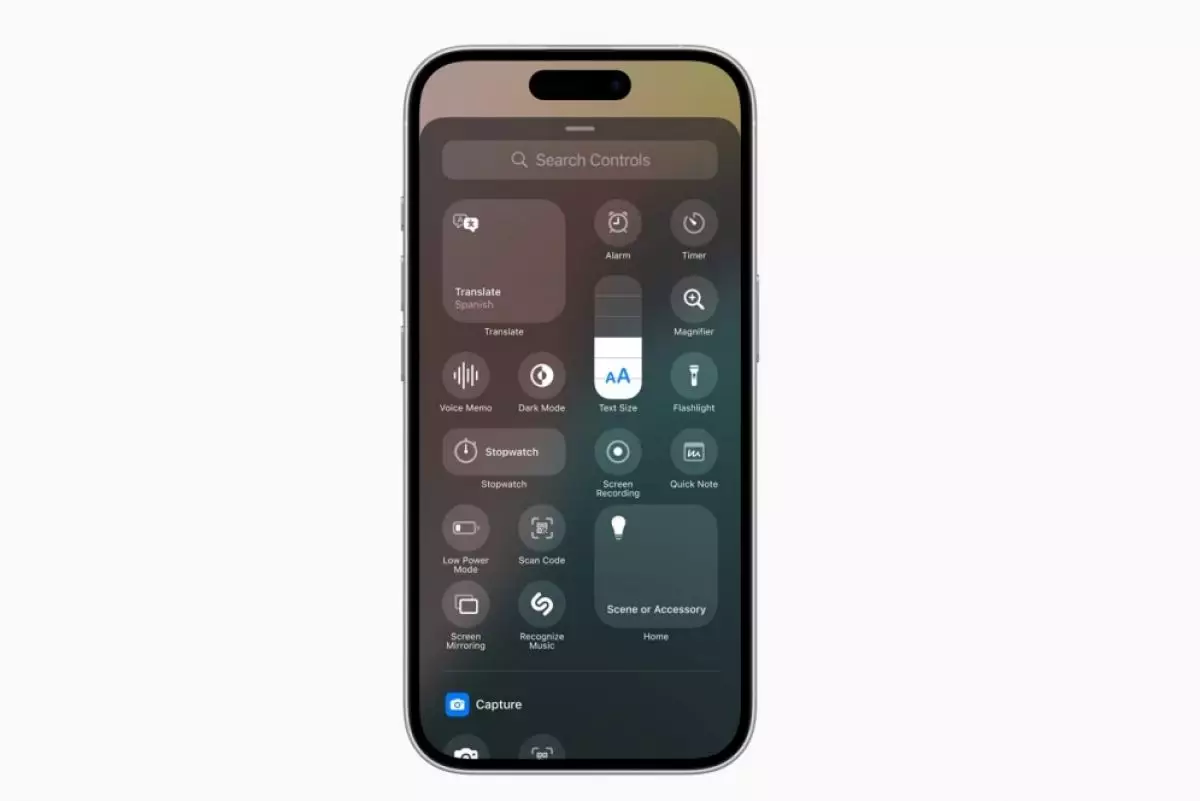
Cara menggunakan Pusat Kontrol iPhone
Cara mengedit Pusat Kontrol

-
Cara menyesuaikan Pusat Kontrol iPhone setelah menginstal iOS 18 Kamu dapat menambahkan kontrol dan mengatur ulang sesuai keinginan di sistem operasi terbaru
-
Cara maksimalkan penggunaan iPhone dengan menyetel pengaturan fitur iOS 18 Kamu dapat membuat beberapa perubahan di iPhone dengan mengoptimalkan iOS 18
-
5 Cara mematikan iPhone di iOS 18, bisa juga tanpa menggunakan tombol fisik Ada beberapa cara untuk mematikan iPhone meski tanpa tombol fisik
Pusat Kontrol menawarkan beberapa opsi praktis di iPhone. Kamu dapat menambahkan, mengatur ulang, atau menghapus kontrol agar sesuai dengan preferensi kamu. Untuk mengedit Pusat Kontrol di iPhone, ikuti langkah-langkah berikut.
1. Buka Pusat Kontrol dan ketuk tombol plus (+) di pojok kiri atas. Atau, kamu dapat menekan lama di mana saja di tempat kosong untuk mengedit Pusat Kontrol.
2. Ketuk Tambahkan Kontrol, lalu gulir daftar untuk memilih kontrol yang ingin kamu tambahkan.
3. Setelah ditambahkan, kamu dapat menyeret kontrol ke mana saja untuk menempatkannya atau memindahkannya ke halaman lain. Kamu juga dapat mengubah ukuran kontrol sesuai keinginan.
4. Untuk menghapus kontrol, ketuk ikon minus di sudut kiri atas.
5. Ketuk di mana saja di tempat kosong untuk menyimpan perubahan.
Secara default, Pusat Kontrol hanya menampilkan tiga halaman, tetapi kamu dapat menambahkan atau menghapus halaman sesuai kebutuhan. Untuk menambahkan halaman baru ke Pusat Kontrol, ketuk dan tahan tempat kosong untuk masuk ke mode edit, lalu ketuk ikon lingkaran di sebelah kanan untuk mengakses halaman kosong.
Selanjutnya, ketuk Tambahkan Kontrol dan pilih kontrol untuk membuat halaman baru. Untuk menghapus halaman Pusat Kontrol, cukup hapus semua kontrol dari halaman tersebut.
Cara menonaktifkan akses Pusat Kontrol di Layar Kunci

Secara default, siapa pun yang memiliki akses ke iPhone kamu dapat mengakses Pusat Kontrol dari Layar Terkunci. Dari sana, mereka dapat menempatkan perangkat kamu dalam Mode Pesawat, mematikan Wi-Fi, memutar musik, menggunakan kontrol Rumah, dan banyak lagi. Namun, kamu dapat mencegahnya dengan menonaktifkan akses Pusat Kontrol di Layar Terkunci. Begini caranya.
1. Buka Pengaturan, lalu gulir ke bawah dan ketuk Face ID & Kode Sandi atau Touch ID & Kode Sandi.
2. Masukkan kode sandi iPhone kamu untuk melanjutkan.
3. Di bawah Izinkan Akses Saat Terkunci, matikan sakelar di samping Pusat Kontrol.
Cara mematikan akses Pusat Kontrol dalam aplikasi

Jika kamu memainkan game iPhone yang melibatkan gesekan keras, atau jika anak-anak menggunakan perangkat untuk belajar dan bermain, kamu mungkin ingin menonaktifkan akses Pusat Kontrol dalam aplikasi untuk mencegah membukanya secara tidak sengaja. Berikut cara melakukannya.
1. Buka aplikasi Pengaturan.
2. Gulir ke bawah dan ketuk Pusat Kontrol.
3. Nonaktifkan Akses Dalam Aplikasi.
4. Setelah itu, kamu harus menuju ke Layar Beranda atau Layar Kunci iPhone untuk mengakses Pusat Kontrol.
Tips Pusat Kontrol yang berguna untuk memaksimalkan pengalaman kamu

Sekarang setelah kamu terbiasa dengan cara mengakses, mengedit, dan menonaktifkan Pusat Kontrol di iPhone, berikut adalah beberapa tips berguna untuk membantu kamu memanfaatkannya sebaik mungkin.
1. Dengan iOS 18, Pusat Kontrol sekarang mendukung sakelar untuk berbagai aplikasi pihak ketiga, sehingga kamu akan melihat opsi dari aplikasi seperti ChatGPT, Instagram, Snapchat, dan banyak lagi.
2. Kamu dapat menambahkan ikon Catatan ke Pusat Kontrol, memungkinkan kamu mencatat teks dengan cepat dari Layar Terkunci iPhone.
3. Jika ingin merekam gameplay, membuat tutorial, atau aktivitas serupa, kamu dapat menambahkan pintasan Perekaman Layar ke Pusat Kontrol.
4. Menambahkan ikon Shazam ke Pusat Kontrol memungkinkan kamu mengenali lagu di iPhone tanpa harus memanggil Siri.
5. Jika memiliki Apple TV, menambahkan Apple TV Remote ke Pusat Kontrol memberi kamu remote virtual untuk mengontrol Apple TV.
6. Kamu juga dapat menambahkan pintasan untuk aplikasi apa pun untuk meluncurkannya dengan cepat dari Pusat Kontrol.
Pusat Kontrol di iPhone sangat berguna untuk mengakses fitur dan pengaturan penting. Dengan memanfaatkan Pusat Kontrol iOS, kamu dapat menghindari menuju ke aplikasi Pengaturan atau membuka aplikasi pihak ketiga untuk mengakses fitur yang sering kamu gunakan.
RECOMMENDED ARTICLE
- Begini cara mengubah kontrol layar kunci iPhone di iOS 18
- Manfaat mengaktifkan mode gelap Microsoft Word, begini cara melakukannya di berbagai platform
- 5 Spesifikasi yang sering menjadi pertimbangan pengguna saat hendak membeli smartphone baru
- Telegram menghadirkan deretan fitur baru untuk meningkatkan pengalaman dan keamanan pengguna
- Cara mengunci dan menyembunyikan aplikasi di iPhone untuk privasi ekstra
HOW TO
-

Cara login WhatsApp Web tanpa menggunakan HP, simpel dan aman dengan trik ini
-

10 Aplikasi Android penghitung kalori demi diet aman saat Idul Fitri, jangan sampai gagal
-

10 Game Android Seru untuk 4 pemain atau lebih ini dijamin bikin silahturahmi makin asyik
-

10 Gaya selfie seru bersama sahabat saat mudik lebaran, kangen langsung hilang!
-

20 Cara antisipasi agar HP tetap bisa internetan saat perjalanan mudik, bikin hati jadi tenang
TECHPEDIA
-

Cara download game PS2 dan PS3 di laptop dan HP, bisa main berdua
-

10 Fitur canggih iPhone 16E, bakal jadi HP Apple termurah di bawah Rp 10 juta?
-

10 HP Xiaomi in bakal kebagian AI DeepSeek, bisa kalahkan AI dari Google atau ChatGPT?
-

Waspada, undangan pernikahan palsu lewat HP ini berisi virus berbahaya
-

Bocoran Smartphone Samsung layar lipat tiga, dari HP kecil jadi tablet layar lebar
LATEST ARTICLE
HOW TO Selengkapnya >
-
![Cara login WhatsApp Web tanpa menggunakan HP, simpel dan aman dengan trik ini]()
Cara login WhatsApp Web tanpa menggunakan HP, simpel dan aman dengan trik ini
-
![10 Aplikasi Android penghitung kalori demi diet aman saat Idul Fitri, jangan sampai gagal]()
10 Aplikasi Android penghitung kalori demi diet aman saat Idul Fitri, jangan sampai gagal
-
![10 Game Android Seru untuk 4 pemain atau lebih ini dijamin bikin silahturahmi makin asyik]()
10 Game Android Seru untuk 4 pemain atau lebih ini dijamin bikin silahturahmi makin asyik
-
![10 Gaya selfie seru bersama sahabat saat mudik lebaran, kangen langsung hilang!]()
10 Gaya selfie seru bersama sahabat saat mudik lebaran, kangen langsung hilang!

















